27インチのモニター1台でシングルディスプレイとして使うのと、24インチのモニター2台でデュアルディスプレイとして使うのでは、どっちがおすすめの構成なのか迷う場合がありますよね。
でも、結論を言ってしまえば、「どっちがいいかは用途によるよ~」ってしか言えないんだけど、あとは、「今使ってるPCの構成と予算次第かな」くらいしか言えないんですよね、実際。
なので、ここからは筆者の経験を基に、27インチのシングルディスプレイと24インチのデュアルディスプレイの構成でどっちがおすすめなのかを紹介してみますので、よかったら参考にしてみてください。
WQHDの27インチのシングルディスプレイで十分だった!
結論から言ってしまえば、筆者の場合、WQHDの27インチのモニターが1台あれば十分でした。
筆者がPCを使用しているのは、主に、ブログを書いたり、 U-NEXT![]() や Youtube で動画を視聴したり、投資をしたり、時々動画を編集したりするくらいです。PCでゲーム等は一切やっていません。
や Youtube で動画を視聴したり、投資をしたり、時々動画を編集したりするくらいです。PCでゲーム等は一切やっていません。
なので、PCの用途をグラフにするとこんな感じになります。
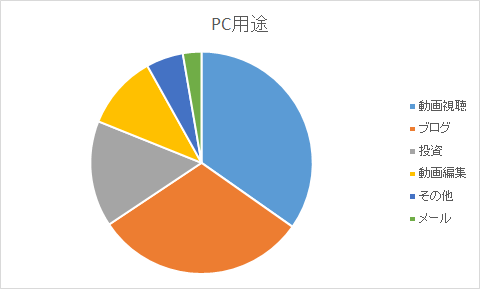
実際には、 【Dell】Dell P2720DC 27インチワイド USB-C モニタ-(QHD/IPS非光沢/USB-C,HDMI, DP/回転/高さ調整/フレームレス) を2台使って、デュアルディスプレイを構成して使用しています。
けど、1年くらいこの環境で使ってみて思ったのが、このモニターが1台あれば十分だったかなって思ってます。
そのくらい、WQHDの27インチモニターは使い勝手がいいです。
27インチのモニターを2台買ったことは後悔していませんが、2台を十分に活用しきれていない気がします。
モニター2台を使うと、首を左右に大きく動かす必要があるので、結構しんどいのも理由のひとつです。
ただ、筆者の場合、24インチのモニター2台でデュアルディスプレイを構成するということは、まったく選択肢にありませんでした。
なぜなら、24インチのFHDモニターでは何かと表示領域が狭くて使いづらいなぁって思っていたので、24インチのFHDモニターをもう一台追加にはなりませんよね、普通。
24インチを2台にすると横の問題は解決できるけど、縦の問題は解決できませんからね。
では、なぜ27インチのモニター2台にしたのかというと、2台にすると作業効率が上がるという記事をどっかで目にしたからです。単純にそれだけです。
24インチFHDモニターと27インチWQHDモニターの比較
解像度の比較
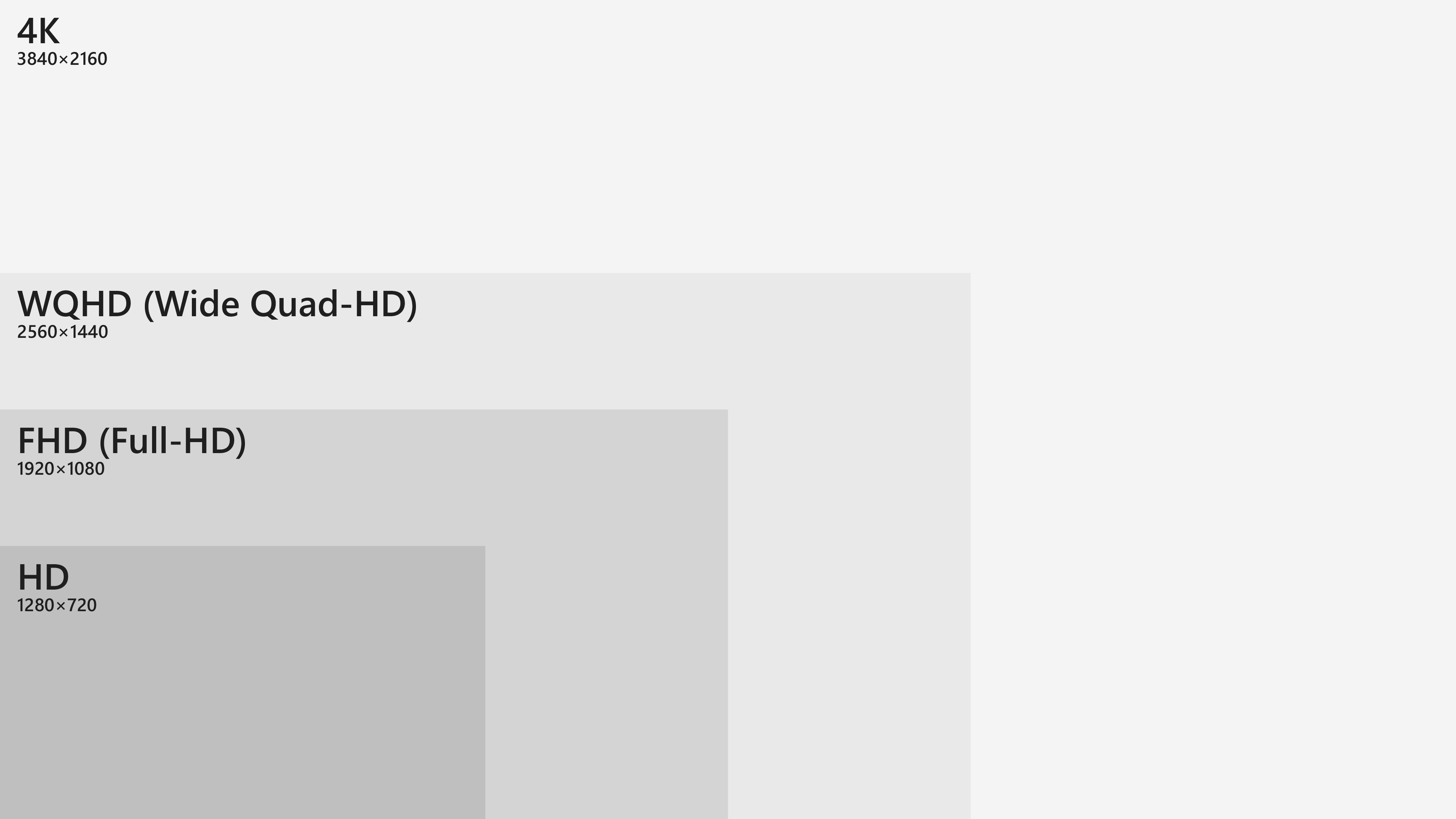
PC用のディスプレイの中で今現在もっとも普及しているのが1920×1080のFHDのモニターです。
3840×2160の4Kのモニターもどんどん市場に出てきていますが、4Kモニターで古いソフトを使っていると何かと不具合に遭遇してしまいます><
これは、Windowsのディスプレイの設定で表示スケールを大きく設定しているためと思われます。
筆者も、以前は27インチの4Kモニターを購入して使っていましたが、この不具合のせいで2560×1440のWQHDに買い替えしました。どうしても古いソフトを使わなければならない状況だったので。。。
デスクトップ表示の比較
24インチのFHDモニターのデスクトップのスクリーンショット(クリックで拡大)
27インチのWQHDモニターのデスクトップのスクリーンショット(クリックで拡大)
大きさの違いがちょっと判りずらいですよね。(;^_^A
Webブラウザを左右に並べて表示したときの比較
24インチのFHDモニター1台に Yahoo! JAPAN を左右に表示させたスクリーンショット(クリックで拡大)
27インチのWQHDモニター1台に Yahoo! JAPAN を左右に表示させたスクリーンショット(クリックで拡大)
WQHDでは、左右に大きく空白ができて、ページの長さもFHDと違って長く表示されています。
こでだけ見ても、WQHDの27インチモニター1台でも十分な作業領域があるのがわかると思います。
ちなみに、27インチのWQHDモニター2台に Yahoo! JAPAN を左右に表示させたときはこうなります。(クリックで拡大)
27インチシングルディスプレイと24インチデュアルディスプレイのメリット・デメリット
27インチシングルディスプレイと24インチデュアルディスプレイのメリット・デメリットをそれぞれ見てみましょう。
24インチデュアルディスプレイのメリット・デメリット
27インチシングルディスプレイのメリット・デメリット
人気で売れ筋のモニター
まずは、価格.comさんで売れ筋のモニターを確認しておきます。TOP5を見てみるとこんな感じです。(2021年6月8日時点の情報です)
安いものでは1万3千円台からのモニターがあり、27インチの4KモニターもTOP5に顔を出してます。
ただ、1位で1万3千円台の安いモニターにはVESAマウントが無いようなのでモニターアームに付けることができません。デュアルディスプレイとして使うにはちょっとマイナスポイントかと思います。
24インチデュアルディスプレイにオススメの24インチモニター
デュアルディスプレイにするには、今あるモニターに新しいモニターを1台買って2台構成にするか、今あるモニターを売っぱらって新しいモニター2台買うかのどちらかだと思います。
予算の関係もあると思いますが、できるなら新しいモニター2台を揃えるのがベストです。
何故なら、24インチデュアルディスプレイのメリット・デメリットでも書いたように、同じモニター2台で構成しないと、「見た目が悪い」、「サイズが違う」、「発色が違う」、と言った問題が気になって、結局、新しくモニターを購入するはめになるからです。
1台買って、少し時間が経つと追加した1台のモニターが市場から消えて、別な新しいモニター2台を購入することにもなりかねませんので、最初から新しいモニター2台で揃えるのがいいと思いますよ。
それから、デュアルディスプレイにするなら、モニターはフレームレスのものを選択するのがいいでしょう。
24インチおすすめモニター
27インチシングルディスプレイにオススメの27インチモニター
27インチのモニターの場合、解像度の選択肢は、1920×1080のFullHD、2560×1440のWQHD、3840×2160の4Kが主なところですが、27インチの画面サイズにFullHDを選択するのはナシだと思います。
そうなると、選択肢は4Kが主力になるところなんですが、在宅ワークや副業などで使用する場合は、4KよりもWQHDのモニタを選択した方が失敗が少ないと思います。
逆に、Youtuberなどで活躍したい場合は、WQHDよりも4Kモニターを選択した方がいいと思います。
27インチおすすめモニター
まとめ
仕事用が主な使い道なら24インチのデュアルディスプレイを構成するよりも、27インチのシングルディスプレイの方が使い勝手が何かといいです。
この構成でも満足できないなら、その時はもう一台追加して27インチのデュアルディスプレイを構成すればいいと思います。
まずは、27インチのシングルで試してみることをお勧めします!
\ 27インチ4Kモニターならこちらがオススメ! /
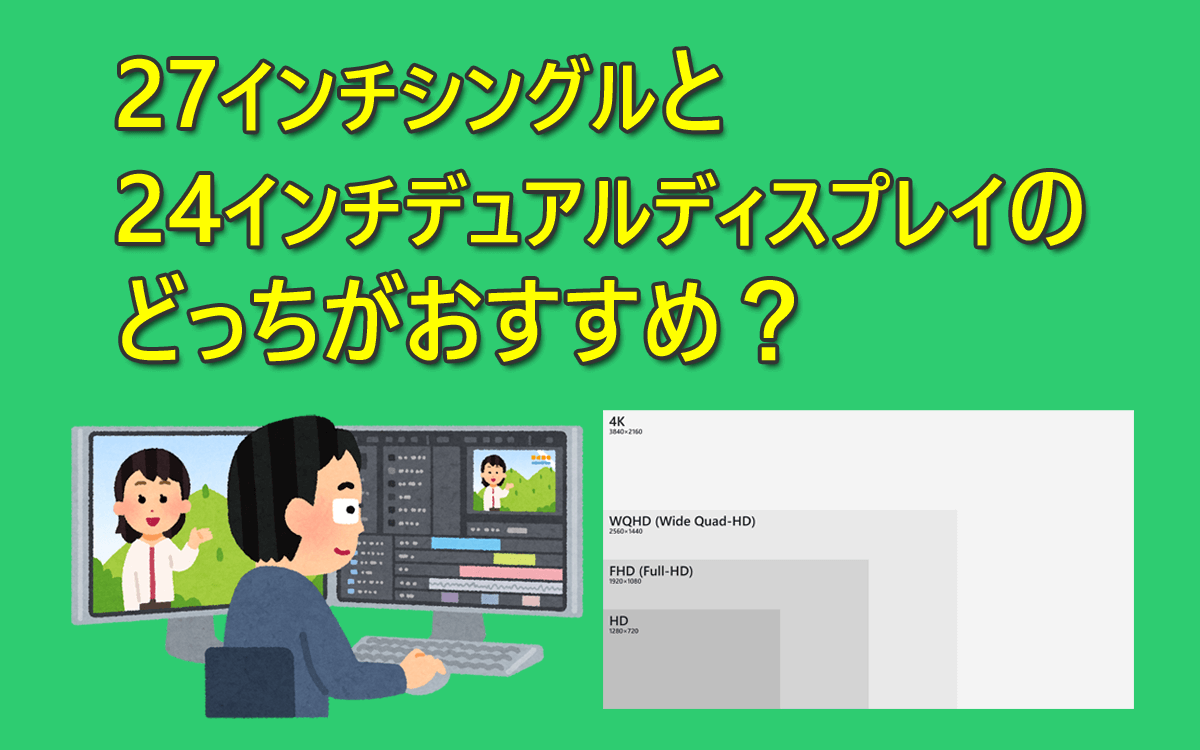
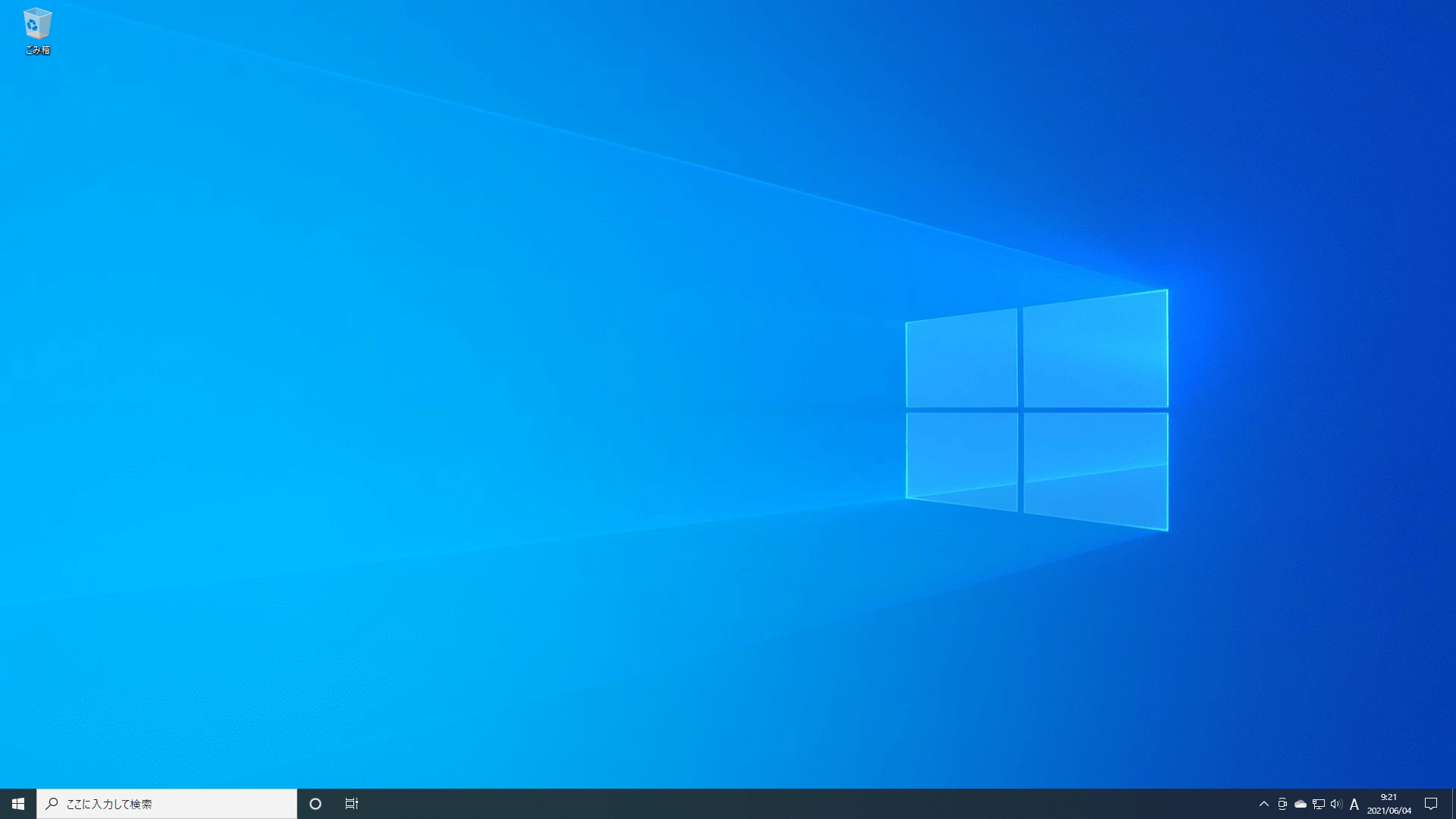
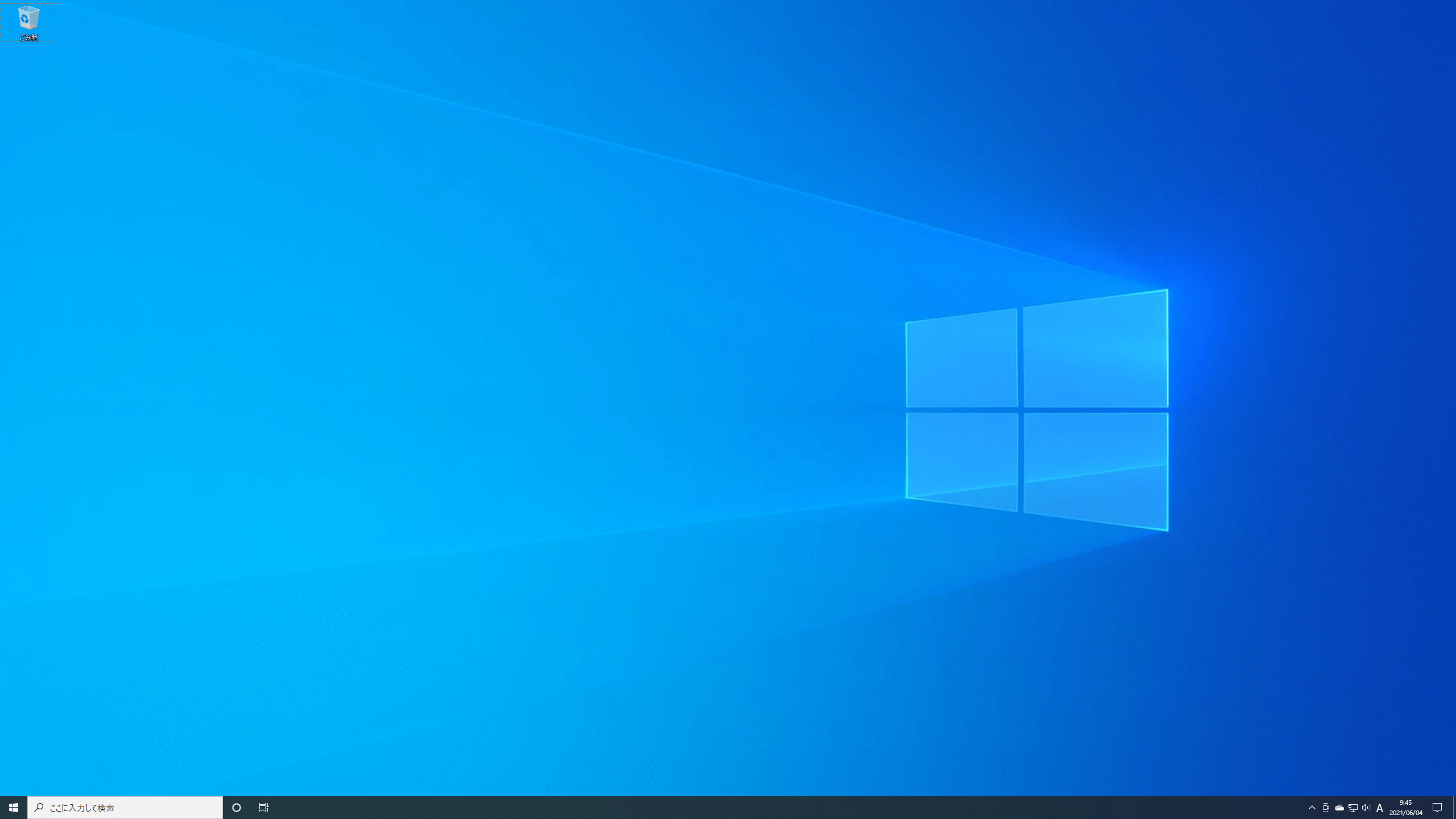
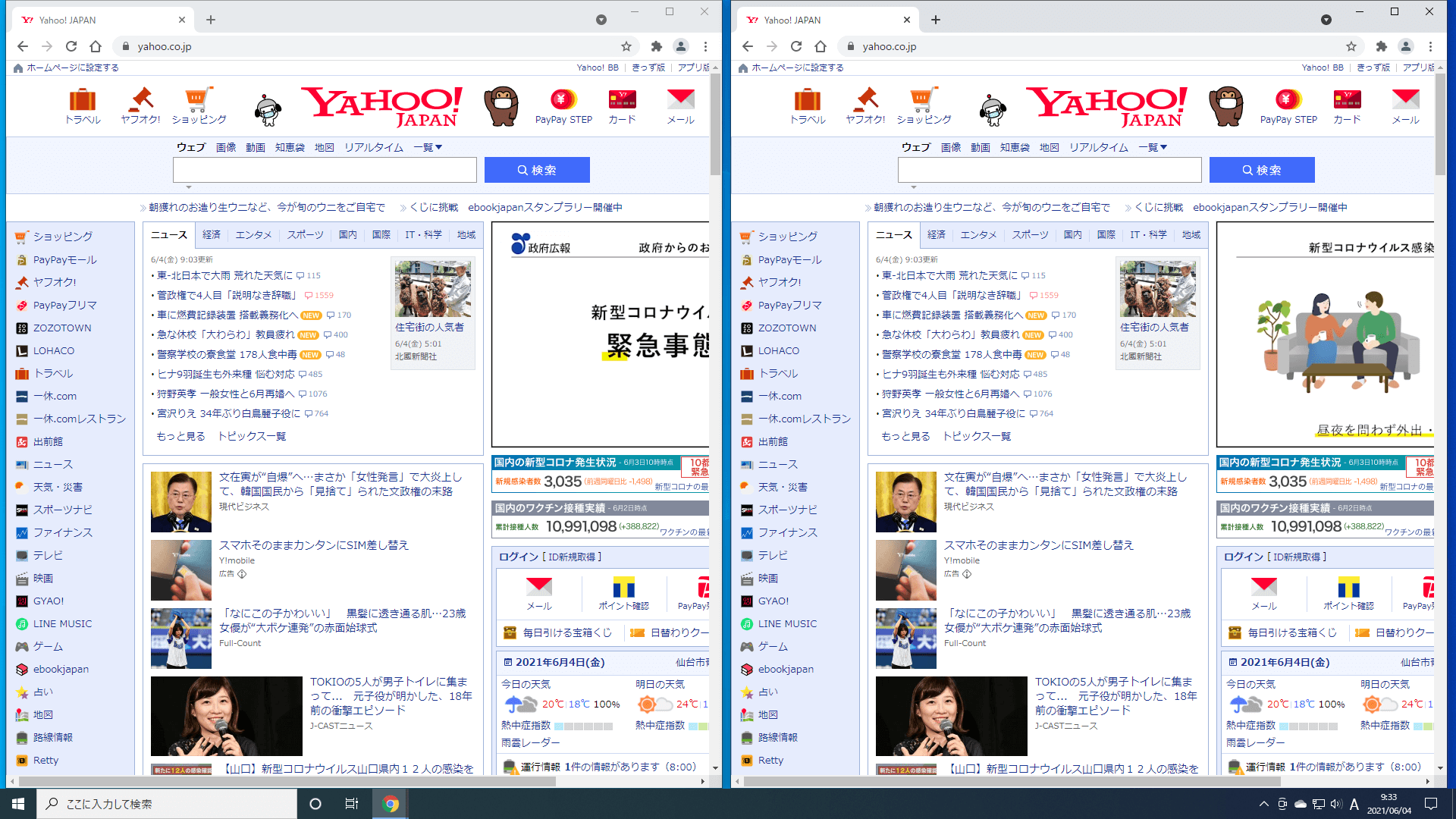

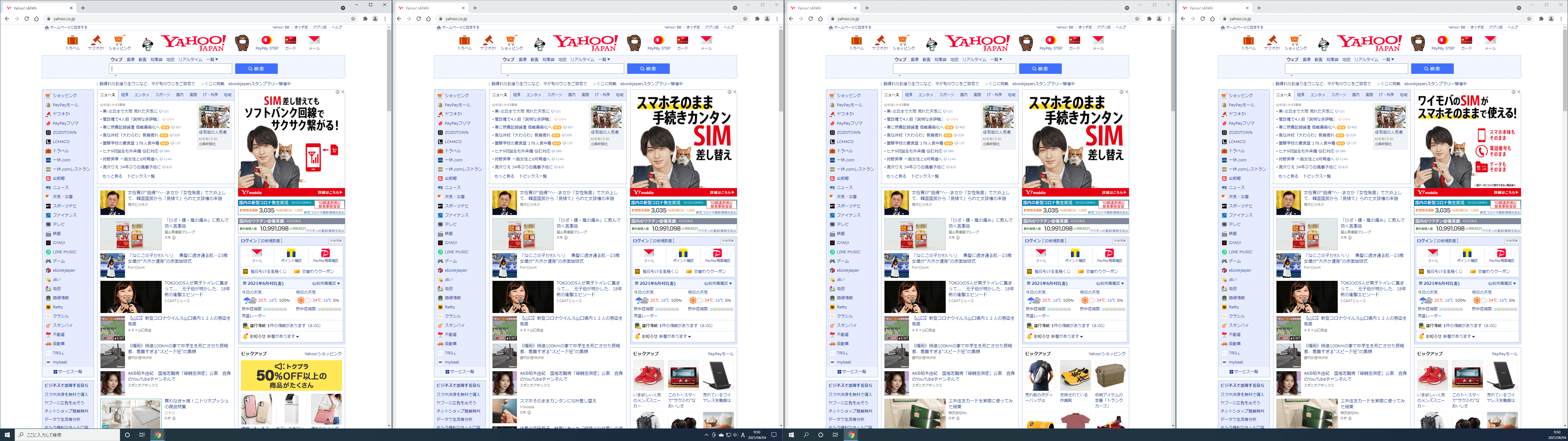
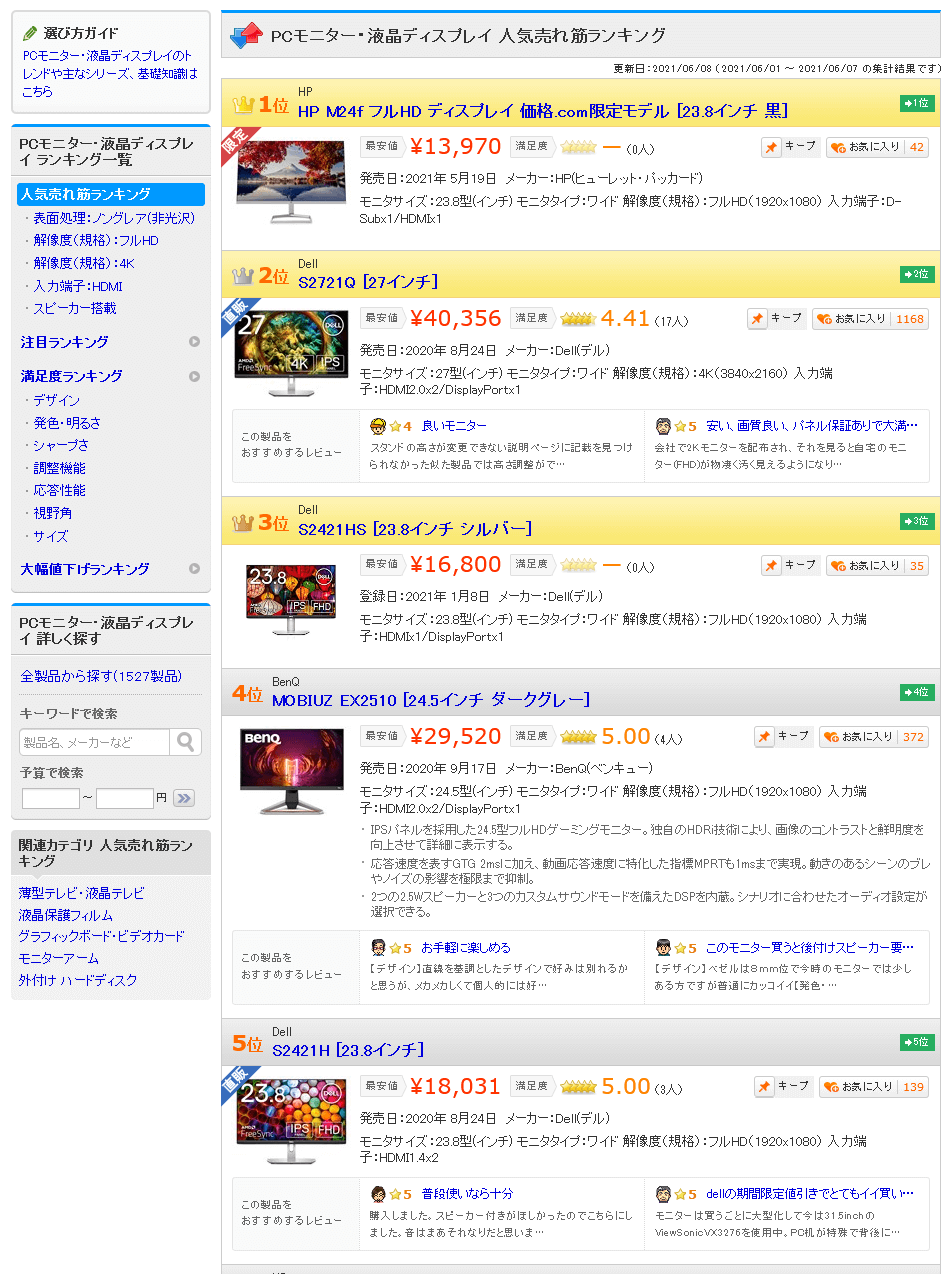








コメント